
PowerShot V10を使って日常や旅先でいざ撮影しようと思っても、どうやって撮ったらいいのかわからない…。
そんな初心者ならではの悩みを解決するために、ヒット動画をたくさん撮影している人たちはどんな工夫をしているのか聞いてきた、ここまでの記事。
3記事目までは5名のクリエイターによるVlog撮影のテクニックをご紹介していきました。
お伺いしたのは、第1期キヤノンPowerShot V10アンバサダーとしてご活躍いただいた次のクリエイターの方々です。





4記事目は、PowerShot V10をより使いこなすために、知っておくと便利な機能や技術についてお伝えします。クリエイターが活用している旅Vlogでおすすめの設定方法もぜひお試しください。
デフォルトで設定しておくと便利な機能
マルチアクセスボタンによく使う機能を登録しておく
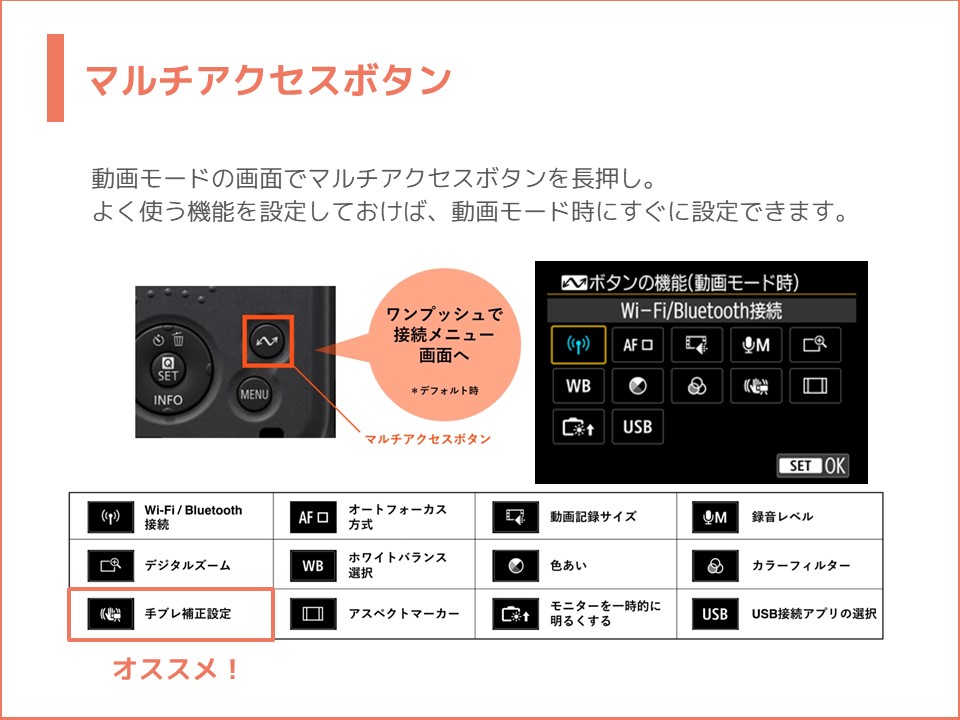
マルチアクセスボタンは、自分がよく使う機能を事前に登録しておくと、ワンタッチで呼び出すことができるという便利な機能。撮影シーンに合わせて簡単に切り替えられる、「手ブレ補正設定」がおすすめです。
クラウドへの自動転送機能を活用する
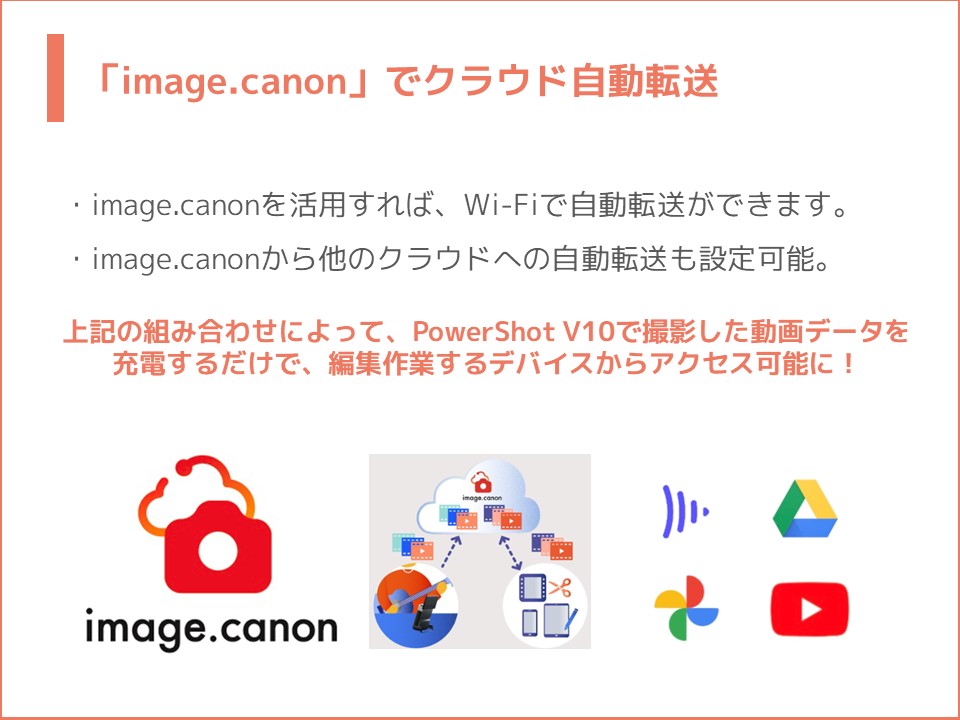
「image.canon」というアプリを活用すれば、Wi-FiでGoogleドライブやGoogleフォトなどのクラウドに自動転送できるので、本体のデータ容量を確保するためにもぜひ活用してください。
参考(他のクラウドサービスへの転送方法)
https://image.canon/st/ja/connect-service.html
アスペクトマーカーを活用してメディアに合わせた画角で撮影
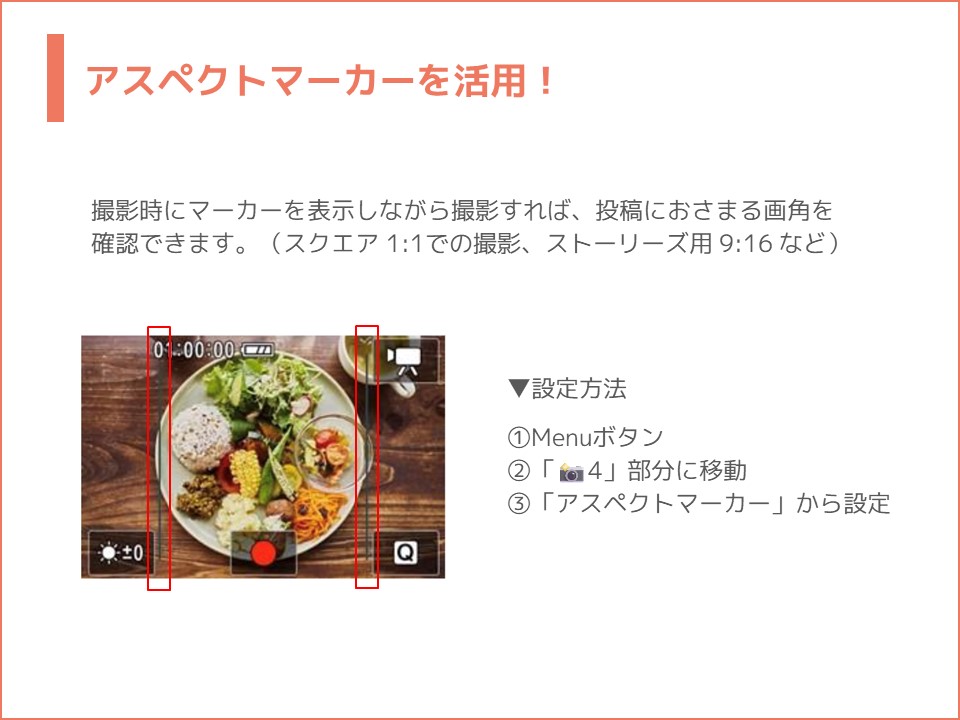
アスペクトマーカーという機能を使うと、撮りたい構図を画面上で確認できます。 例えば、Instagramに掲載する1:1の画角におさまる範囲はどこまでかといった表示を出しながら撮影することで、SNS投稿時に思い通りの構図が実現できます。他にもInstagramのストーリーズ、YouTube、Facebookなど、いろいろな画角があるので、投稿するメディアに合わせて使い分けてみてくださいね。
旅Vlogとしてはおすすめの設定はこれ
旅Vlogにおすすめの基本設定
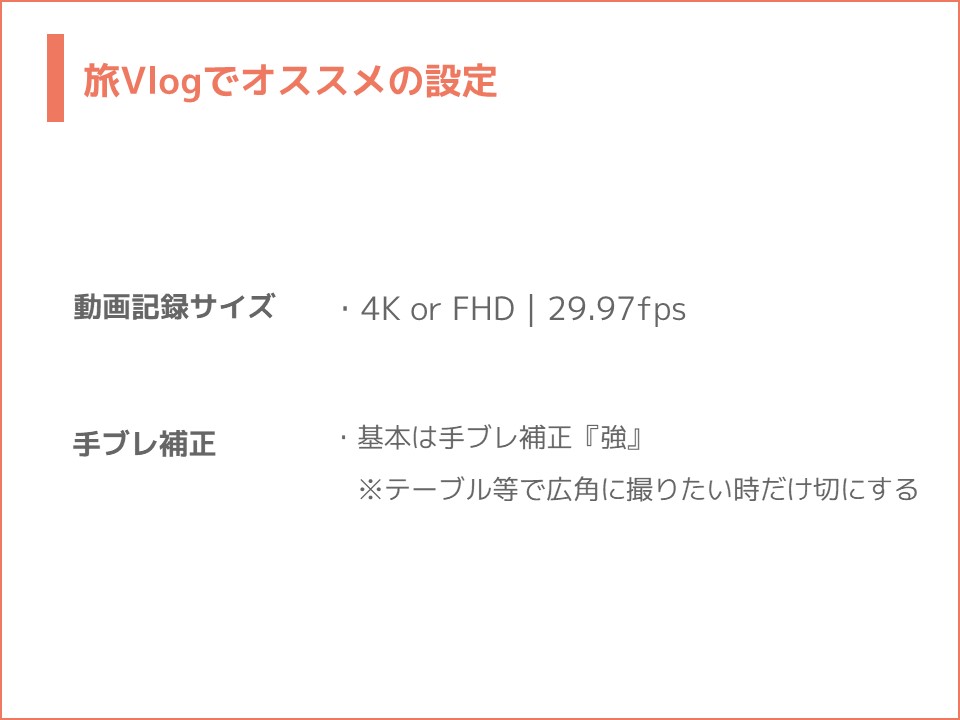
動きが多いシーンを撮ることが多い方は60fpsの設定で、シネマティックなエモさを演出したい方は24fpsの設定がおすすめ。 フレームレート(fps)とは、1秒間の動画が何枚の画像で構成されているかを示す単位で、数値が高いと滑らかな動画、低いとカクカクした動画になります。24fpsだと少しカクカクした映像になるのですが、それがエモさを感じるということで動画クリエイターの方に人気があります。
人間の目は30fps程度の映像を見ているといわれており、日本のテレビなどは30fpsを採用しているなど、フレームレートに迷ったら、まずは30fps程度で撮影することを推奨します。(PowerShot V10では29.97fpsがおすすめです。)
PowerShot V10では、動画記録サイズは「4K|29.97fps/23.98fps・FHD|59.94fps /29.97fps/23.98fps 」から選ぶことができます。
実際に撮影しながら、少しずつ自分が撮りたいイメージに合う形式やフィルターなどを探していきましょう。本記事の最後にクリエイターの方の撮影設定もご紹介しているので、ぜひ参考にしてみてくださいね
静止画モードの活用法
静止画モードにしてサムネイル画像を撮影する
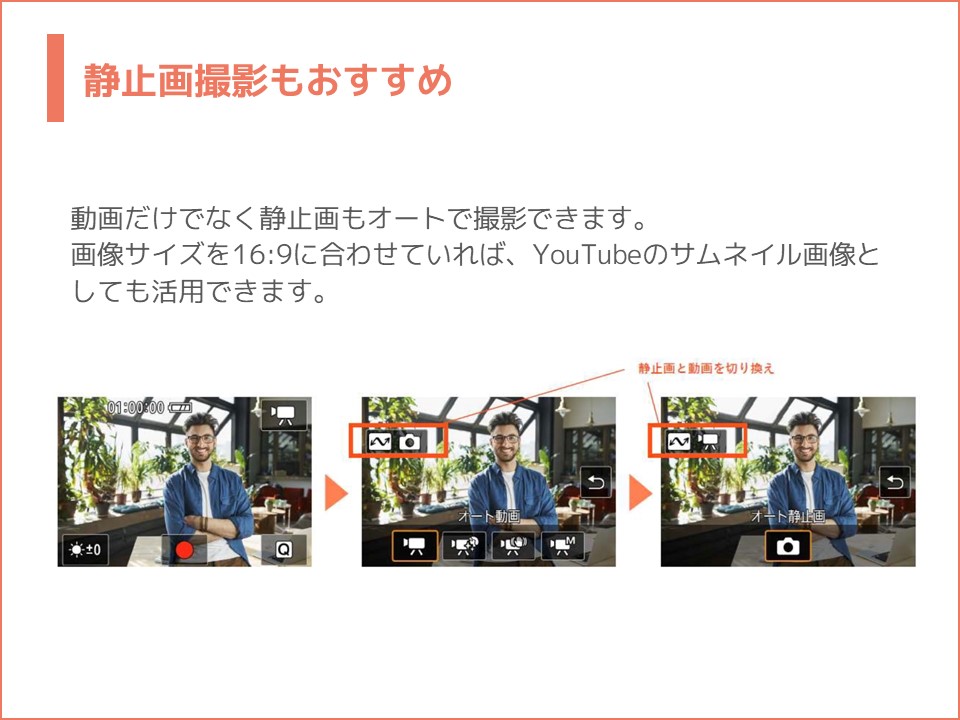
動画と静止画の切り替えボタンで静止画に切り替えて撮影が可能です。静止画はオート撮影のみなので、細かい設定は必要ありません。スナップ感覚で気軽に良い写真を撮ることができます。YouTubeのサムネイル画像のサイズである16:9に合わせておけば、編集の手間なく一発でサムネイル画像を作成できるのも嬉しいポイントです。
静止画のみをクラウドに自動転送する設定にしておく
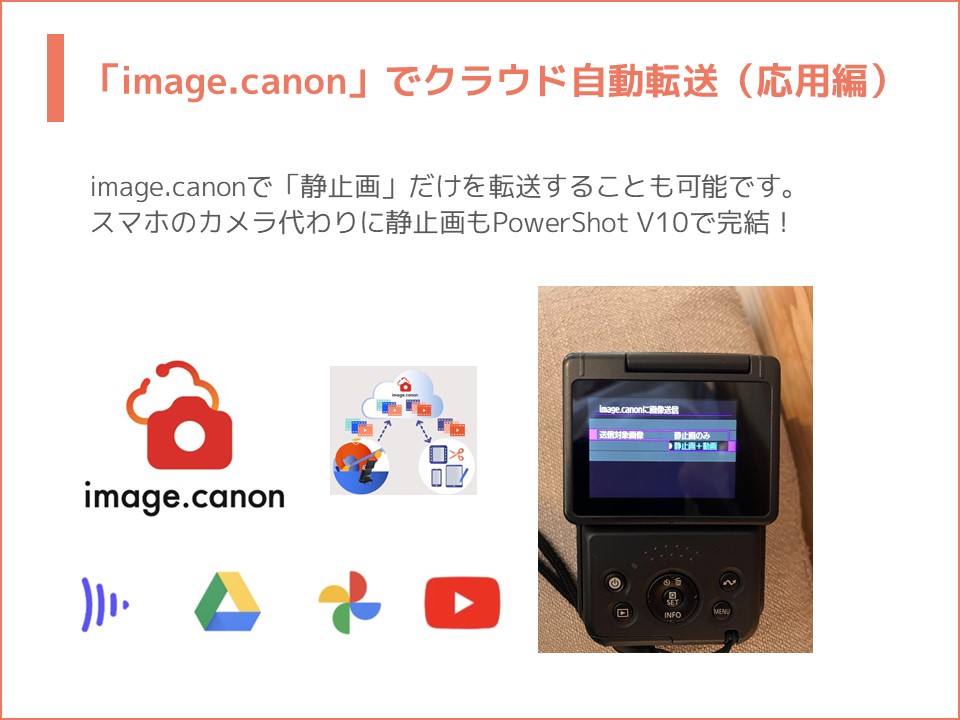
静止画も「image.canon」というアプリですべてクラウドに自動転送する設定にしておけば、静止画のみをスマホに取り込んで写真アプリに保存することができます。旅中はGPSや調べ物などスマホを使う頻度が高いので、できるだけスマホは使わないようにしたい方も多いのでは?スマホのバッテリー節約のためにも、スマホのカメラ代わりに活用するといいかもしれません。
Vlog撮影以外での活用法
Webカメラとして活用する
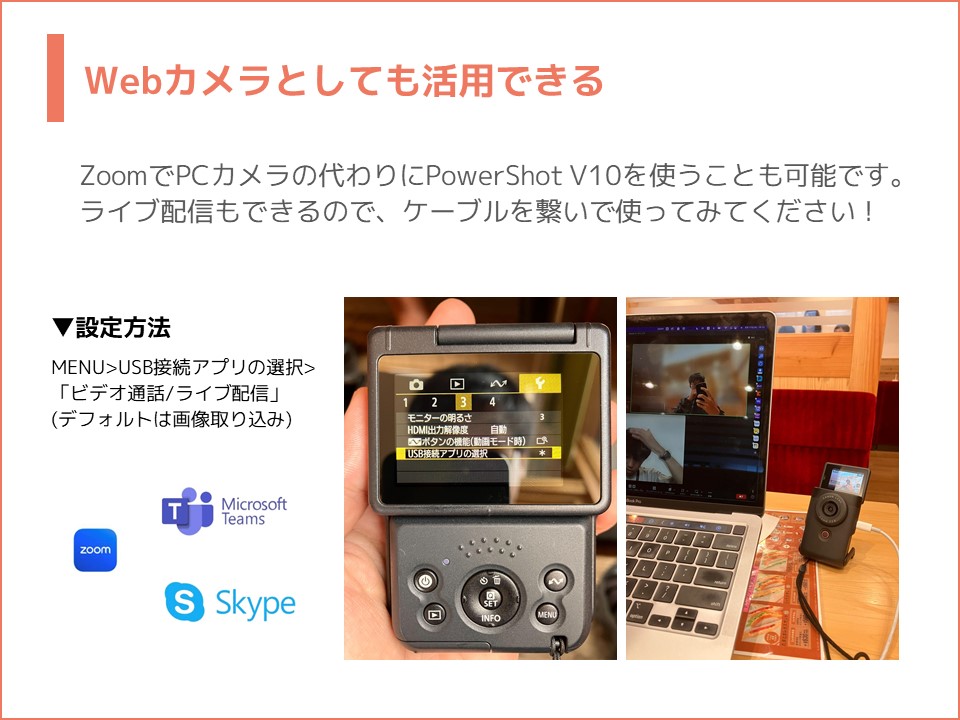
UVC(USB Video Class)対応なので、パソコンとケーブルでつなげばアプリを介さずともWebカメラとして利用できます。普段使用しているZoomなどのオンライン用ミーティングツールで、カメラ設定をしてみてください。
Webカメラとして使用する際は、USB接続アプリの選択から「ビデオ通話/ライブ配信」を選ぶだけでOK。
設定後、デバイスと接続すれば、Webカメラとして機能します。
ライブ配信で使う
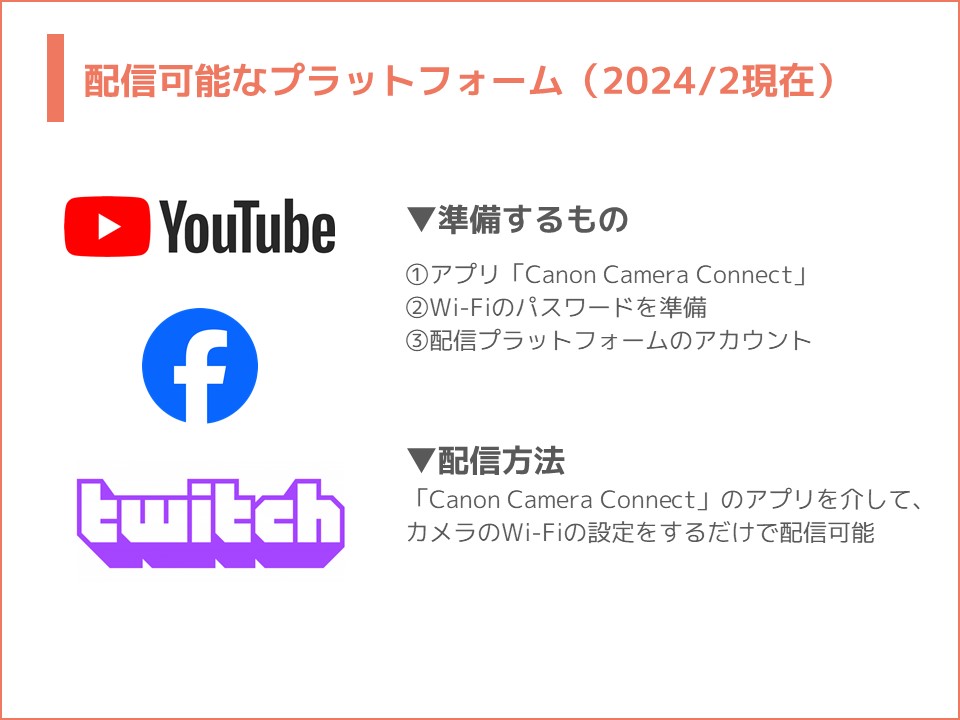
YouTube、Facebookの他にゲーム配信プラットフォームの「Twitch」のストリーミング配信もできるので、ライブ配信をする人に特におすすめです。
参考(ライブ配信の方法)
https://personal.canon.jp/product/compact-digital-camera/powershot/v10/feature/live
編集する上で役立つ機能やツール
編集機能で動画の前後の不要な部分をカットする

PowerShot V10上で、動画の中で不要な前後部分をカットすることができます。動画の再生画面からクイックアクセスボタンを押して、ハサミマークのボタンを押せば編集が可能です。データ容量の節約にもなるので、旅先での移動中などに不要な部分はカットしてしまいましょう。
SSDを使ってデータを保存する
たくさん撮影をしていると、PowerShot V10に挿入されているmicroSDカードの容量がいっぱいになることが出てくるかもしれません。都度データを削除するのは大変だと思うので、データ容量節約のために外付けのSSDにデータを転送しておくのをおすすめします。
SSDにデータを取り込んだ後は、パソコンやタブレットにデータを取り込まなくても、SSDデータ内での編集が可能です。動画の場合は容量が多い分、パソコンやスマートフォンの容量を圧迫することなく、SSD内で編集できるのは大きなメリットになります。
▼おすすめのSSD
https://store.canon.jp/online/g/g3876V761/
アプリを活用して自分でサムネイルを作成する

YouTubeにアップするとなれば必要となるのが、サムネイル画像。デザイナーではなくても直観的な操作で簡単にサムネイルが作成できるサービスもあるので、色々なツールを活用しながら、動画の雰囲気に合うサムネイルを作成してみましょう。
【番外編】クリエイターたちの撮影設定
最後にキヤノンPowerShotV10アンバサダーを務めたクリエイターの方の撮影設定もご紹介。
CASE1|もろんのんさんの撮影設定
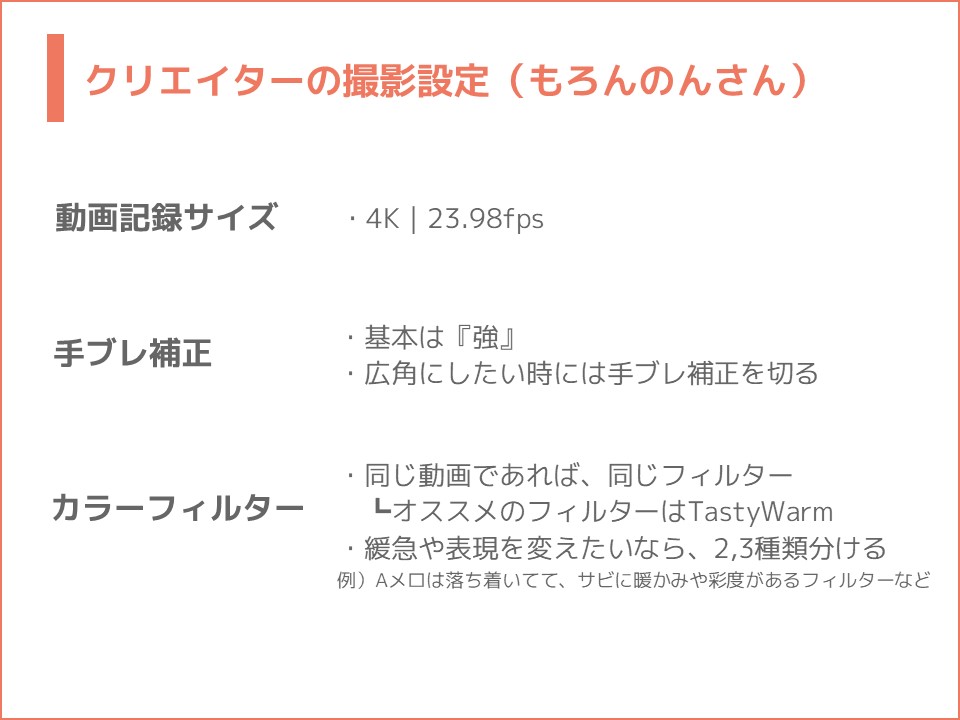
もろんのんさんは、動画記録サイズを「4K|23.98fps」に固定しています。そして、基本的には手ブレ補正を『強』にしたままですが、マルチアクセスボタンに手ブレ補正を設定することで、広角で撮りたい場所ですぐに画角を切り替えられるように工夫しています。手ブレ補正をオンにすると画角が少し狭まるので、カフェでの自撮りなど広角で撮りたい場所でオフに切り替えることをおすすめします。
お気に入りのカラーフィルターは、「TastyWarm」でバンコクの動画などは撮っています。
CASE2|高澤けーすけさんの撮影設定
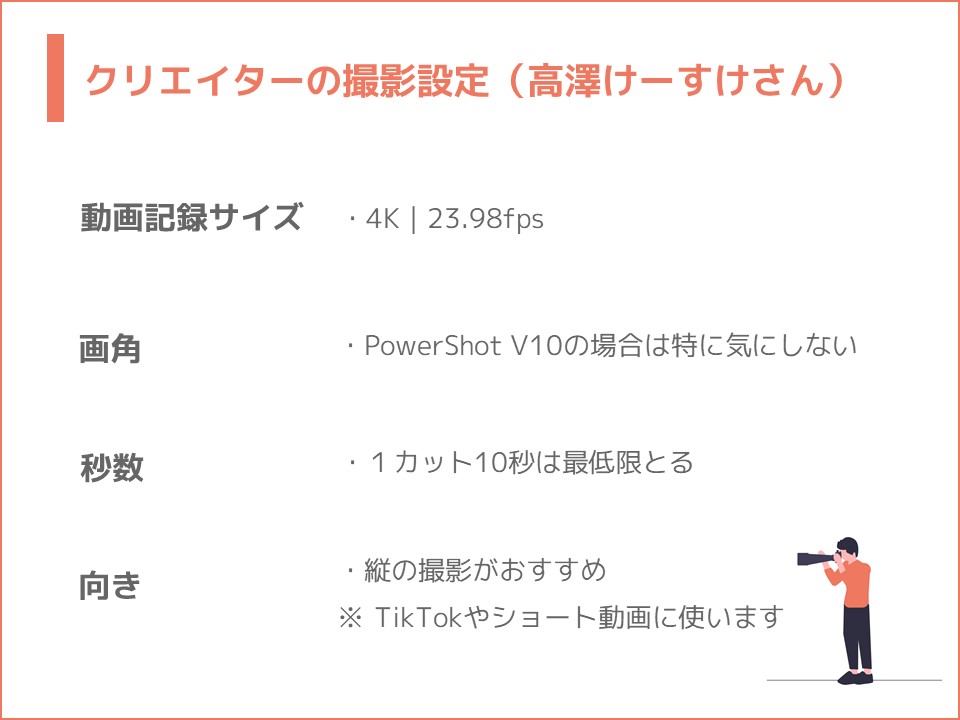
4K|23.98fpsに設定。24fpsは一般的な映画と同じフレームレートで、テレビなどの映像に比べてエモく感じやすい設定です。
PowerShot V10の場合は、手軽に撮影できるカメラのため、普段よりももっとラフにいろいろな角度から撮影できます。画角はあまり気にせず、編集の際に使いやすくするために、1カット10秒以上撮ることを意識しています。色々なカメラを使いましたが、縦動画を撮るのにPowerShot V10は向いていると思っていて、縦動画で撮ることが多いとのことでした。
CASE3|Akiraさんの撮影設定

アスペクトマーカーで9:16の枠を設定しておくようにしています。横で撮った動画を縦動画として切り出すことがあるのですが、あらかじめ画面上にアスペクトマーカーを表示させておけば、どこで切れてしまうかがわかるので便利です。自撮りするときに自分が切れないように撮影できるので、便利です。
あとはマルチアクセスボタンに手ブレ補正設定を入れて、ショートカットで呼び出せるようにしています。
もろんのんさんや高澤さんはシネマティックな動画を撮影したいということで、23.98fpsを好んで使っているそうです。AkiraさんもInstagramを中心に投稿しているからこその工夫が見られました。
知っておくと便利な機能や技術のポイントまとめ
■デフォルトで設定しておくと便利な機能
☑マルチアクセスボタンによく使う機能を登録しておく
☑クラウドへの自動転送機能を活用する
☑アスペクトマーカーを活用してメディアに合わせた画角で撮影■旅Vlogとしてはおすすめの設定
☑フレームレートは迷ったら29.97fps
☑アスペクトマーカーで画角を設定■静止画モードの活用法
☑静止画モードにしてサムネイル画像を撮影する
☑静止画をクラウドに自動転送する設定にする■Vlog撮影以外での活用法
☑Webカメラとして活用する
☑ライブ配信で使う■編集する上で役立つ機能やツール
☑編集機能で動画の前後の不要な部分をカットする
☑SSDを使ってデータを保存する
☑サムネイル作成など色々なツールを活用する
キヤノンのVlogカメラについてもっと知りたい! という方は、「365日、Vlogしよう。」のサイトをチェックしてみてくださいね。様々なジャンルで活躍するPowerShot V10のアンバサダーのVlog作品も見ることができます。
【連載】Let’s Vlog!はじめての動画撮影テクニックwith PowerShot V10
#1【準備編】Vlog撮影の前にしておくべきこと
#2【撮影&編集編】魅力的な動画コンテンツに仕上げる技術
#3【セルフブランディング編】発信したいコンテンツを見つけてオリジナリティのある動画を作る
#4【PowerShot V10使い方編】知っておくと便利な機能や技術(本記事)
Writer
Recommend
-


PowerShot V10を使う現役大学生に「ぶっちゃけどう?」を直撃インタビュー
学生によるアンバサダー活動が2024年11月からスタート。今回は学生アンバサダーの中から2団体の方々にインタビューを行い、動画制作を楽しむ大学生に、PowerShot V10の使い心地や魅力についてお話を伺いました。学生 […]
-


【新企画】学生によるキヤノンPowerShot V10アンバサダー。選抜5団体による活動がスタート!
2024年11月に募集した大学生のサークル・学生団体によるPowerShot V10のアンバサダー。ご応募いただいたおよそ50団体の中から、初代キヤノンPowerShot V10学生アンバサダーに就任いただく5団体が決定 […]
-


Vlog初心者必見!スマホ感覚で使える「PowerShot V10」で、旅の思い出をもっと本格的に
スマホで動画撮影をしているけれど、もう少し映像をキレイに残したい、音質も良くしたい…と感じたことはありませんか?そんな次へのステップを考えているあなたにピッタリなVlogカメラが「PowerShot V10」です。&nb […]







